Sommaire
Partie 1 – réserver un nom de domaine, prendre un hébergeur et installer wordpress
Ce tutoriel explique ce qu’il faut faire techniquement pour créer un site internet soi-même sans avoir besoin de l’aide de personnes. Dans cette partie du tutoriel, nous allons voir comment acheter un nom de domaine et un hébergement pour votre site internet. Nous verrons aussi qu’est-ce que wordpress.
Ce tutoriel est accompagné d’une vidéo pour vous aider à mieux comprendre les techniques expliqués.
Pour qui est fait ce tutoriel ?
Pour tout le monde. Si vous êtes travailleur indépendant, freelance, vendeur à domicile, commerçant … vous avez besoin d’un site internet. C’est indispensable.
Vous n’avez peut-être pas les moyens de payer une personne pour vous faire votre site internet. Ou alors, vous avez pris conscience qu’il est nécessaire que vous appreniez par vous même à créer votre site, car c’est une importante compétence à avoir quand on est travailleur indépendant.
À quoi va vous servir votre site internet ?
– à avoir une vitrine et présenter au public vos prestations et vos produits
– à pouvoir prospecter de nouveaux clients
– à pouvoir communiquer facilement sur votre actualité
– à pouvoir informer et influencer les personnes s’intéressant à votre domaine d’activité
– à vendre vos produits
etc.
Dans ce tutoriel, je vais vous apprendre à créer votre site avec WordPress, et uniquement avec WordPress. Vous n’aurez donc pas spécialement à apprendre un langage informatique spécifique.
Qu’est-ce que WordPress ?
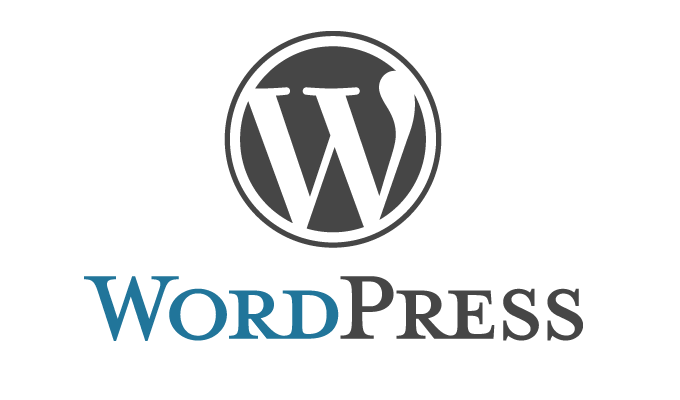
WordPress offre les avantages d’être gratuit, d’être facile d’utilisation et permet d’obtenir une qualité professionnelle sans forcement s’y connaitre en programmation.
Aujourd’hui, la plupart des sites internet professionnels sont réalisés avec WordPress.
Pour faire votre site internet, vous allez avoir aussi besoin d’un hébergeur.
Qu’est qu’un hébergeur ?
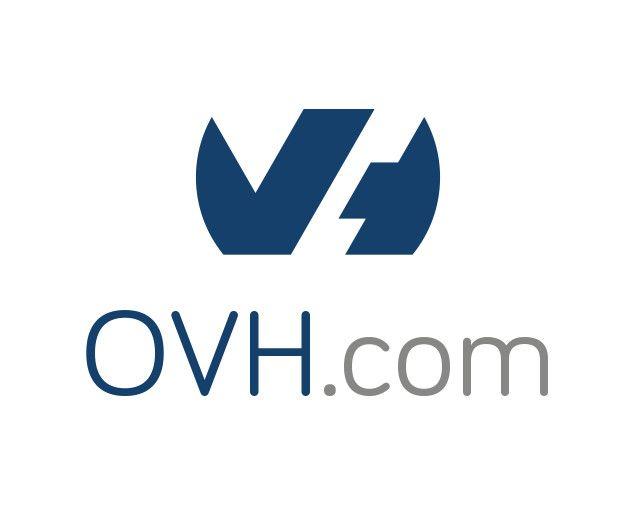
– C’est le leadeur français et il est fiable
– Il est simple d’utilisation
– Les tarifs sont compétitifs, pour commencer, comptez un budget de plus ou moins 30 euros pour un an ( Nom de domaine + Hébergement )
Vous aurez également besoin de créer un nom de domaine.
Qu’est qu’un nom de domaine ?
C’est le nom de votre site. Attention, il sera très difficile de le changer alors choisissez bien. Il se termine généralement par .com ou .fr.
Pour choisir votre nom de domaine et votre serveur, c’est très simple. Suivez toutes les étapes ci-dessous.
(Toutes ces étapes sont décrites dans la vidéo qui accompagne cet article, je vous invite à aller la voir)
1- Aller sur https://www.ovh.com/fr/
2- Tapez le nom de domaine que vous voulez réserver dans la barre de recherche de l’onglet “Trouver un nom de domaine” vous vérifié si il disponible ou non puis cliquez sur commander.
Si votre nom de domaine est déjà pris, alors vous pouvez:
– Soit choisir un autre nom de domaine, ou alors en trouvant une combinaison de mots. Par exemple, si www.produit-minceur.com est pris, essayez avec www.mon-produit-minceur.com
– Soit choisir une autre extension. Par exemple, remplacer le .com par le .fr. Cependant, nous vous conseillons de réservé le .fr et le .com pour un même nom de domaine.
Une fois votre nom de domaine validé, suivez toutes ces étapes scrupuleusement:
– Choisissez DNS Classique
– Puis choisissez l’Offre Gold pour le nom de domaine
– Choisissez ensuite l’offre d’hébergement Perso
– Ensuite, créez votre compte chez OVH puis répondez à toutes les informations qui vous seront demandées jusqu’au paiement de votre commande.
– Une fois le paiement effectué, vous allez recevrez des mails avec vos identifiants et informations de connections à votre serveur. Gardez précieusement ces informations, car elles vous seront utiles pour la suite.
– Allez sur OVH et connectez-vous à l’aide de vos identifiants
– Vous voilà sur l’administrateur OVH, pour installer WordPress, vous allez devoir créer une base de données
– Dans plateforme, à gauche, cliquez sur le nom de domaine que vous venez d’acheter ( voir photo )
– Après avoir cliqué sur le nom de domaine, dans le menu, cliquez sur SQL puis sur Créer une base de données
– Dans la fenêtre qui s’ouvre, sélectionnez “MySGL”, la version la plus récente de la base de données, puis l’offre d’hébergement que vous avez choisis ( ici, l’offre perso ). Cliquez sur “Suivant”
– Créez votre identifiant et mot de passe ( il doit être solide ). Cliquez ensuite sur “suivant” pour terminer l’installation. Ça y est, votre base de données est créée. Il faut attendre maintenant à peu près 10 minutes pour que celle-ci soit activée.
Nous arrivons à la fin de cette première étape qui consiste à vous créer un nom de domaine, prendre un serveur et le configurer. Maintenant que tout cela est fait, nous allons pouvoir passer à l’étape suivante, l’installation de wordpress. Vous allez voir, c’est très facile.
Nous allons installer WordPress à l’aide de la fonction Module en 1 clic d’OVH.
– Dans le même menu où nous avons cliqué sur SQL précédemment, cliquez sur “ Module en 1 clic “
– Cliquez maintenant sur le bouton WordPress
– Selectionnez la base de donnée que vous venez de créer, les informations se remplissent automatiquement.
– Entrez votre mot de passe et cliquez sur suivant.
– Créez ensuite un nouvel identifiant et un nouveau mot de passe, cette fois-ci qui vous permettra de vous connecter à WordPress, donc à votre site.
– Sélectionnez votre nom de domaine, vérifiez les champs remplis automatiquement puis cliquez sur “Suivant”
– Ça y est, WordPress est installé. Pour vous connecter à votre site, entrer l’URL de votre nom de domaine suivi de /wp-admin. Par exemple: http://www.monsite.com/wp-admin
– Rentrez vos identifiants et mots de passe. Ça y est vous êtes sur votre admis WordPress
C’est la fin de ce tutoriel qui explique la première étape a effectuer pour créer son site, soit même. Comme vous le voyez, il n’y a rien de bien difficile. Et même si vous avez rencontré des difficultés, ce n’est pas grave.
L’important est qu’aujourd’hui vous avez un site internet en construction, le côté le moins intéressant et le plus laborieux de la création d’un site internet avec WordPress est passé.
Dans le prochain tutoriel, je vous montrerais comment créer facilement un design personnalisé pour votre site et comment créer l’architecture de votre site.




